Đăng vào ngày: 28/03/2023
Quay màn hình trên iPhone sẽ giúp ghi lại được những hoạt động của thiết bị một cách đầy đủ nhất. Dưới đây là cách quay màn hình iPhone, iPad đơn giản nhất. Hãy cùng theo dõi ngay nhé!
Trước tiên để quay màn hình iPhone thì cần biết được nút ghi hình nằm ở đâu. Dưới đây là cách để thêm công cụ ghi màn hình vào Trung tâm điều khiển. Giao diện trên iOS và iPadOS từ 14 trở lên sẽ có đôi chút sự khác biệt. Tùy vào từng phiên bản đang dùng mà theo dõi và thực hiện cho đúng nhé.

Bước 1: Mở mục Cài đặt của thiết bị, nhấn chọn vào Trung tâm điều khiển
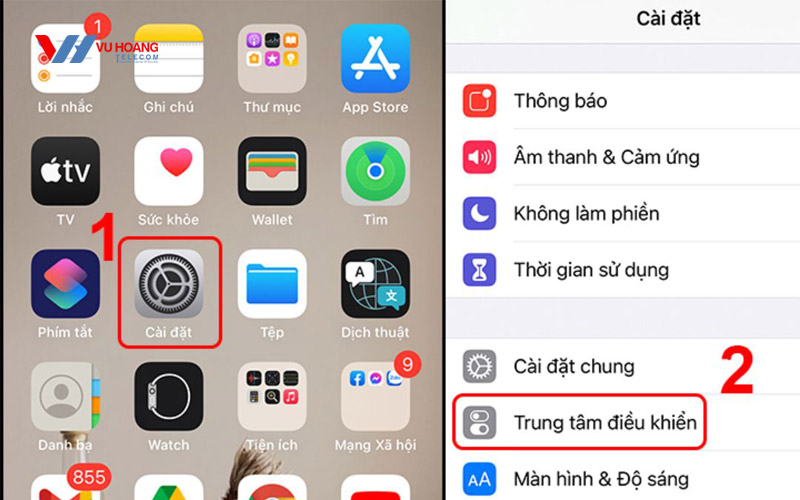
Bước 2: Kéo xuống và tìm mục Ghi màn hình, sau đó nhấn vào dấu “+”. Để thêm vào Trung tâm điều khiển của máy
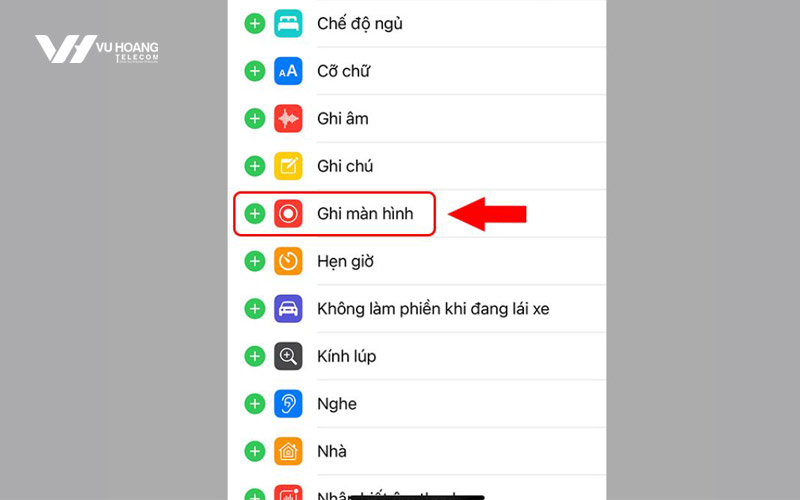
Bước 1: Truy cập vào mục Cài đặt sau đó nhấn chọn Trung tâm điều khiển. Tiếp đến chọn vào mục Tùy chỉnh điều khiển
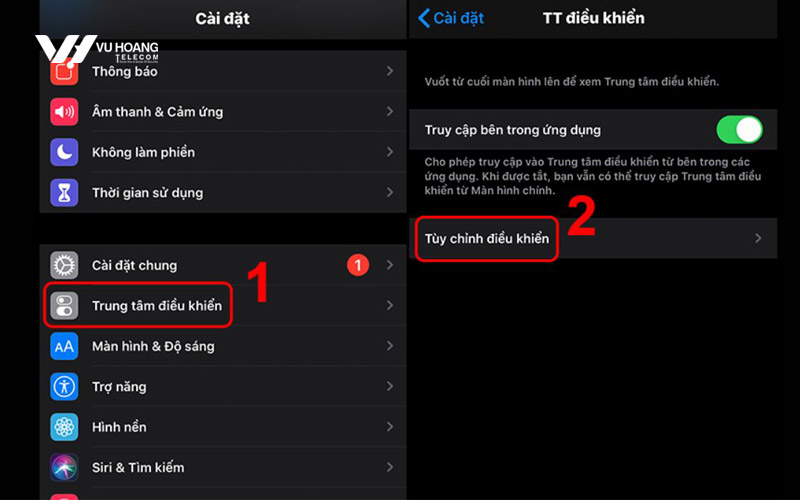
Bước 2: Kéo xuống dưới và tìm mục Ghi màn hình. Sau đó nhấn vào biểu tượng dấu “+” để thêm vào Trung tâm điều khiển cho máy
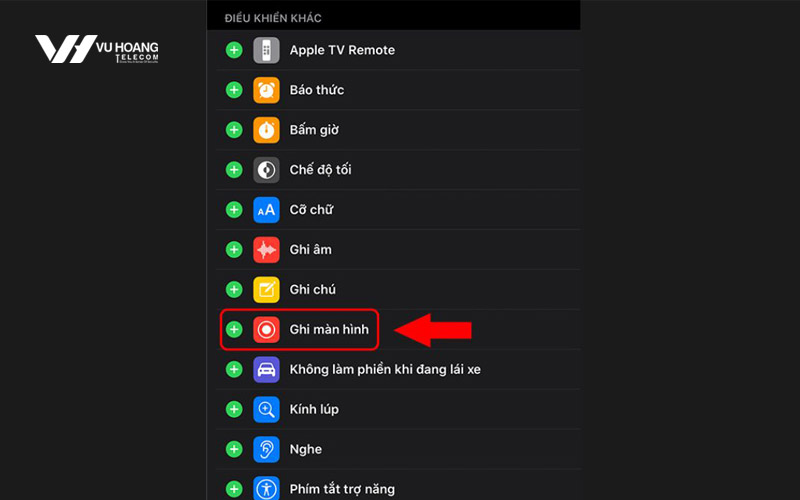
Nhiều người vẫn còn lúng túng, không biết làm sao để quay màn hình iPhone, iPad đúng cách nhất. Và cũng không biết những lợi ích của việc quay màn hình iPhone, iPad. Có thể nói tính năng quay màn hình iPhone, iPad được Apple tích hợp trên một số thiết bị.
Có thể bạn quan tâm: Muốn mạng wifi nhanh và ổn định phải làm sao?
Những phiên bản iOS từ 11 trở lên thì sẽ có tính năng record màn hình. Tính năng này giúp ghi lại toàn bộ những thao tác trên thiết bị đang dùng. Hỗ trợ ghi lại những thông tin cần thiết để phục vụ cho nhu cầu học tập, giải trí hay làm việc. Đồng thời người dùng còn có thể chia sẻ video cho mọi người đơn giản và nhanh chóng nhất.
Sau đây là hướng dẫn chi tiết việc quay màn hình khi có Face ID
Bước 1: Tiến hành kéo từ bên phải màn hình điện thoại, mở Trung tâm điều khiển lên. Sau đó, chọn biểu tượng Ghi màn hình rồi thực hiện quay video màn hình điện thoại iPhone.
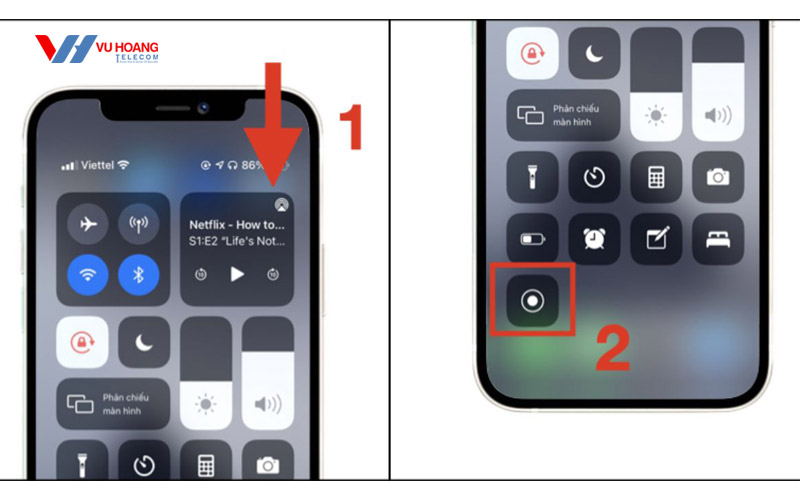
Bước 2: Nếu như muốn dừng việc quay video màn hình điện thoại, hãy nhấn chọn vào biểu tượng màu đỏ phía góc trên bên trái. Rồi nhấn Dừng là xong.
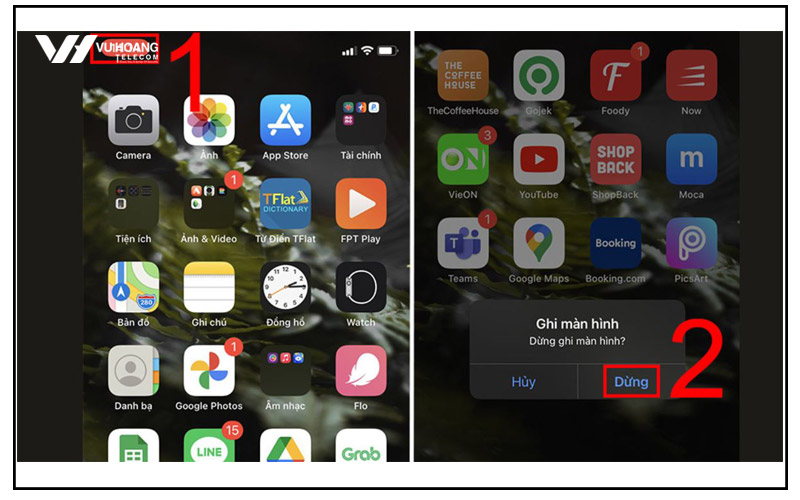
Hướng dẫn các bước chi tiết:
Bước 1: Vuốt lên từ cạnh dưới màn hình để vào được Trung tâm điều khiển. Tiếp đến, nhấn chọn vào biểu tượng Ghi màn hình và tiến hành quay video.
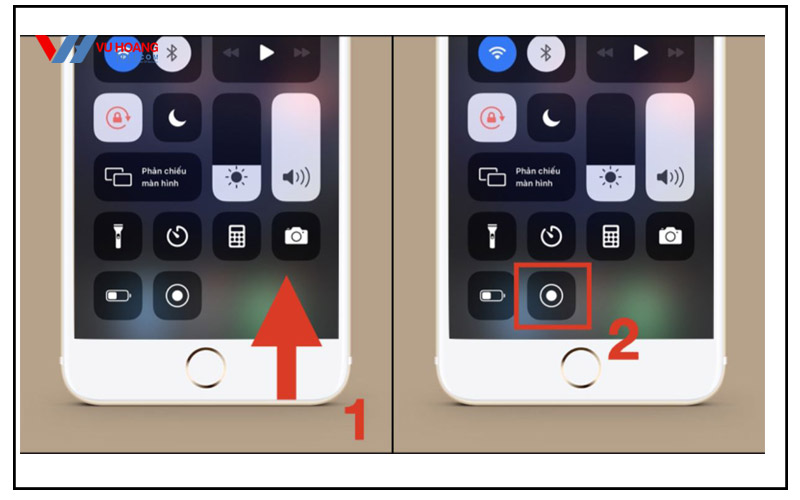
Bước 2: Nếu như muốn dừng ghi hình thì nhấn chọn vào biểu tượng màu đỏ ở góc phía trên bên trái, sau đó nhấn Dừng.

Mặc dù iPad cũng là một sản phẩm của Apple nhưng khác hoàn toàn với iPhone. Việc quay màn hình sẽ được tiến hành như sau:
Tham khảo thêm: Cách cài đặt nhạc chờ Zalo, thay đổi và xóa nhạc chờ nhanh nhất!
Bước 1: Truy cập vào Trung tâm điều khiển trên máy tính bảng bằng cách kéo xuống từ cạnh viền. Đây là nơi chứa biểu tượng lượng pin ở góc trên bên phải màn hình.
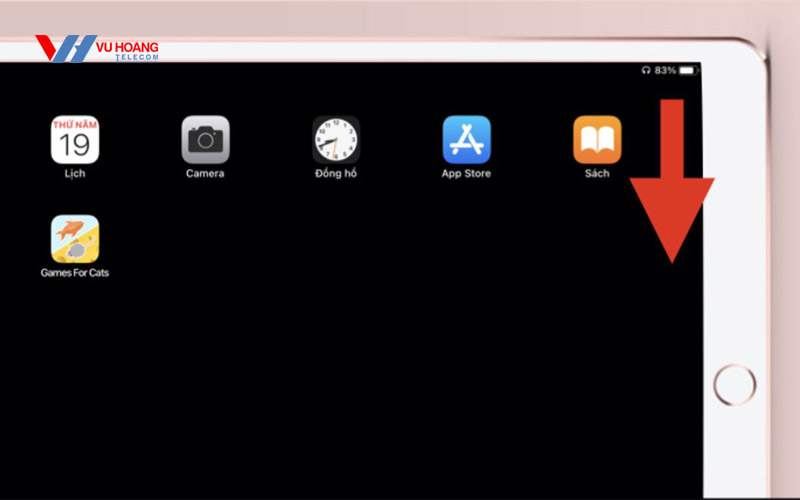
Bước 2: Hãy nhấn chọn biểu tượng Ghi màn hình trên iPad rồi bắt đầu quá trình quay
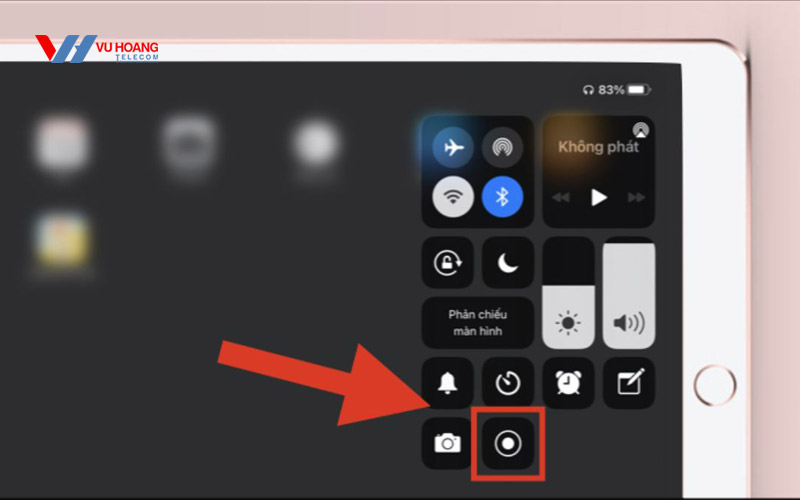
Bước 3: Nếu muốn dừng quay video trên iPad thì hãy nhấn vào biểu tượng màu đỏ góc trên bên phải của màn hình rồi bấm Dừng.
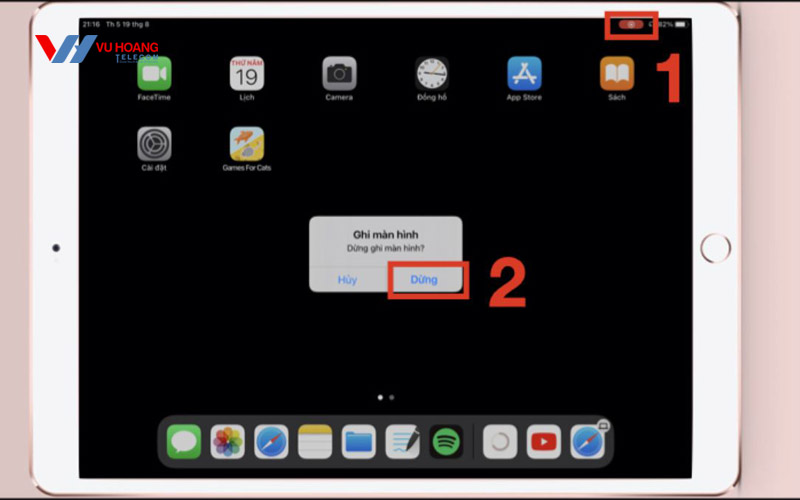
Như vậy là Vũ Hoàng Telecom đã hướng dẫn xong cách quay màn hình iPhone, iPad nhanh nhất, đơn giản nhất. Hy vọng những thông tin được cung cấp sẽ giúp bạn có thêm những kiến thức bổ ích. Đồng thời có thể tự thực hiện quay màn hình điện thoại iPhone hay iPad nhanh chóng. Đừng quên tham khảo thêm những bài viết được cập nhật tại vuhoangtelecom.vn nhé. Số Hotline 1900 9259 tư vấn nhanh chóng dành cho khách hàng.
Chúc các bạn thành công!
